
Tento software udrží vaše ovladače v chodu, a tak vás ochrání před běžnými chybami počítače a selháním hardwaru. Zkontrolujte všechny své ovladače nyní ve 3 snadných krocích:
- Stáhněte si DriverFix (ověřený soubor ke stažení).
- Klepněte na Začni skenovat najít všechny problematické ovladače.
- Klepněte na Aktualizujte ovladače získat nové verze a zabránit poruchám systému.
- DriverFix byl stažen uživatelem 0 čtenáři tento měsíc.
Při přístupu na zabezpečenou stránku, jako je vaše bankovní stránka, se můžete setkat s chybami souvisejícími se zabezpečením. Jednou z takových chyb je chyba zabezpečení SSL se nezdařila.
Několik uživatelů systému Windows nahlásilo podobné chyby v systému Windows Komunita Microsoftu Fórum.
Od minulého týdne již ve Windows 10 nemám přístup na stránku online bankovnictví.
Edge i Internet Exporer se vrací: INET_E_DOWNLOAD_FAILURE
a Firefox vrátí: SSL_ERROR_BAD_MAC_ALERT
Mám další počítač s Windows 7: žádný problém! Oba počítače používají stejný virusscanner F-Secure a Malwarebytes.
Pokud vás tato chyba také trápí, zde je několik tipů pro řešení potíží, které vám pomohou vyřešit chybu SSL v systému Windows se nezdařila.
Jak mohu vyřešit chybu SSL_ERROR_BAD_MAC_ALERT?
1. Zkontrolujte bezpečnostní filtry

- K této chybě může dojít, pokud máte u svého poskytovatele internetových služeb povolen bezpečnostní filtr.
- Pokud jste aktivovali bezpečnostní filtr od svého ISP, požádejte jej, aby jej deaktivoval, nebo jej můžete deaktivovat přihlášením k ovládání účtu vašeho ISP.
- Pokud si nepamatujete, že jste požádali svého ISP o povolení webového filtru, zkontrolujte kontrolu svého účtu a zkontrolujte, zda je povolen.
- Mnoho ISP ve výchozím nastavení povoluje bezpečnostní filtry během instalace.
Zakázat filtrování aplikací na vašem antiviru
- Antivirus je dodáván s nastavením protokolu aplikačního filtru.
- Zkontrolujte, zda má váš antivirus povolený protokol aplikačního filtru.
- Zakažte funkci v nastavení a zkontrolujte, zda nedošlo k nějakému vylepšení.
- Zatímco antivirový program NOD32 je dodáván s funkcí filtru aplikačního protokolu, jiné antiviry mohou mít stejné názvy.
Zakázání filtrování protokolů v NOD32
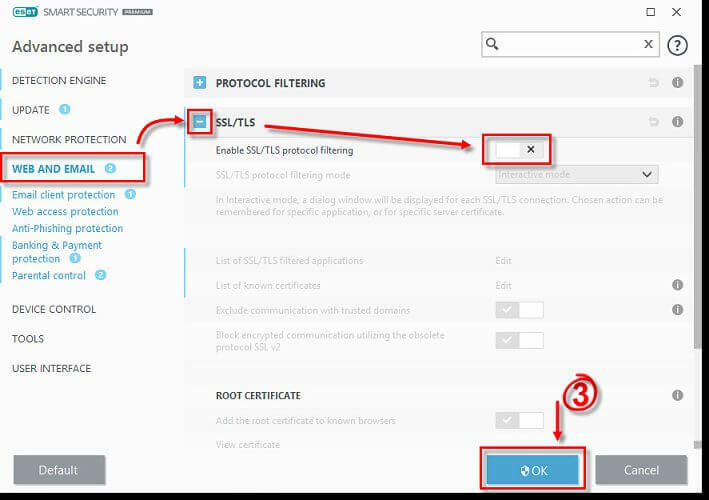
- Zahájení ESET antivirus.
- lis F5 spusťte Pokročilé nastavení.
- Klikněte na Web a e-mail možnost z levého podokna.
- Klikněte na SSL / TLS rozšířit.
- Přepněte přepínač na - Povolit filtrování protokolu SSL / TLS možnost deaktivovat funkci.
- Klepněte na OK uložit změny.
- Nyní zkuste přejít na webovou stránku, která zobrazovala chybu. Pokud máte přístup na webovou stránku bez chyby, nezapomeňte znovu povolit filtrování protokolu SSL / TLS.
Pokud deaktivace protokolu aplikačního filtru nepomohla, zkuste dočasně deaktivovat antivirus. Klepněte pravým tlačítkem myši na ikonu antiviru na hlavním panelu a vyberte možnost zakázat / vypnout. Zkuste navštívit webovou stránku a zkontrolujte případná vylepšení.
2. Nesprávný systémový čas a datum
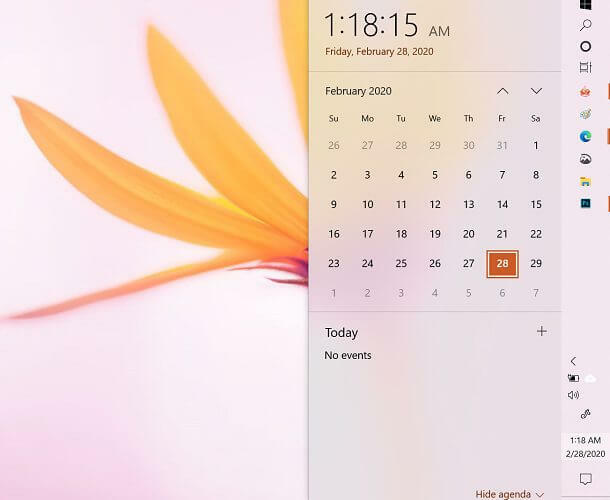
- Všechny webové prohlížeče používají certifikát na zabezpečeném webu, aby zajistily, že vaše informace budou odeslány na server v reálném čase, aby chránily uživatele před phishingovými útoky.
- Nesprávné systémové datum tedy může způsobit, že webový prohlížeč zjistí, že platnost bezpečnostního certifikátu webu vypršela nebo je neplatná, což má za následek chybu zabezpečeného připojení SSL.
- Zkontrolujte správnost systémového data a času a zkuste to znovu.
3. Přeinstalujte webový prohlížeč
Zakázat doplňky prohlížeče
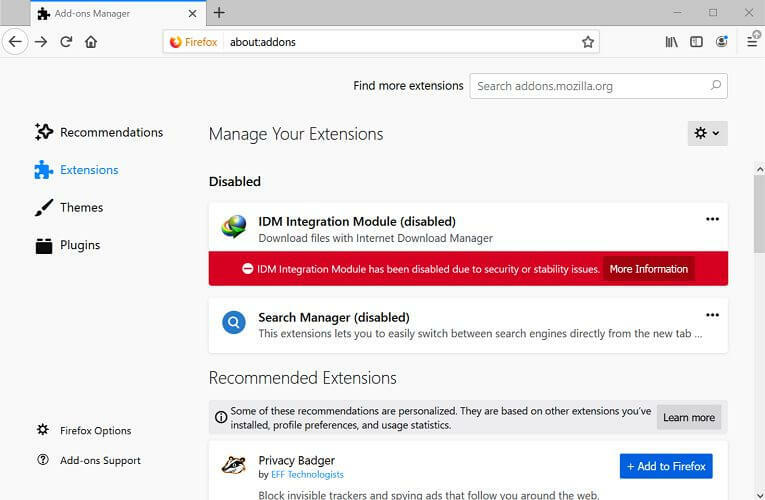
- Ve Firefoxu klikněte na Jídelní lístek.
- Vybrat Doplňky z možností. Můžete jej také otevřít stisknutím Ctrl + Shift + A.
- Klikněte na Rozšíření ikona v levém podokně.
- Zakažte postupně všechna rozšíření.
- Restartujte prohlížeč a zkuste přejít na webovou stránku.
- Pokud problém přetrvává, bude pravděpodobně nutné přeinstalovat prohlížeč.
Odinstalujte webový prohlížeč
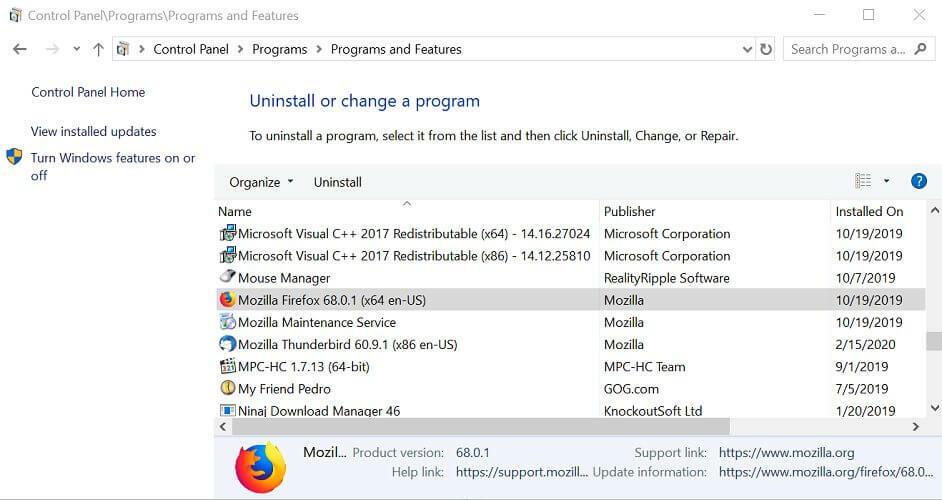
- lis Windows Key + R otevřete Spustit.
- Typ řízení a klikněte OK.
- Na ovládacím panelu přejděte na Programy> Programy a funkce.
- Vyberte webový prohlížeč a klikněte na Odinstalovat. Klepněte na Ano pokud se zobrazí výzva k potvrzení akce. Počkejte, až se prohlížeč odinstaluje.
- Poté znovu nainstalujte nejnovější verzi webového prohlížeče a zkontrolujte, zda je chyba vyřešena.
4. Vraťte se k předchozí verzi
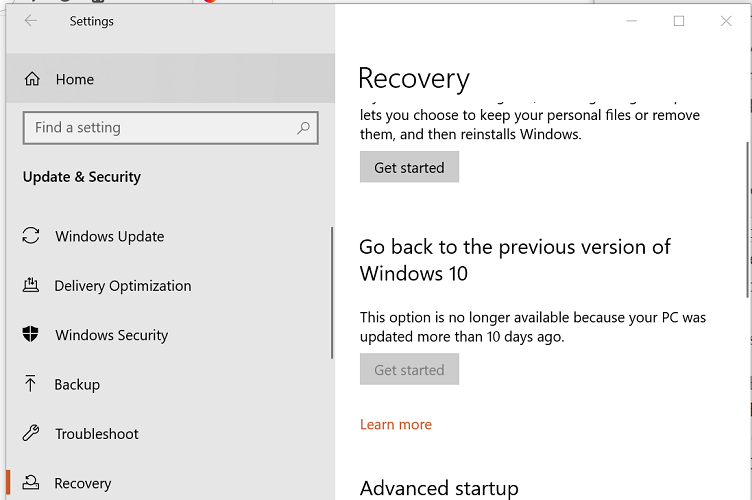
- Pokud se chyba začala vyskytovat po aktualizaci na nejnovější verzi operačního systému Windows, zkuste se vrátit k předchozí verzi.
- Klikněte na Start a vyberte Nastavení.
- Klikněte na Aktualizace a zabezpečení.
- Vybrat Zotavení záložka.
- Pod Vraťte se k předchozí verzi Windows 10, klikněte na Začít.
- Při instalaci předchozí verze postupujte podle pokynů na obrazovce.
Možnost Přejít zpět na předchozí verzi systému Windows 10 je k dispozici pouze 10 dní od instalace aktualizace. Pokud je tlačítko Začínáme zobrazeno šedě, musíte vytvořit zaváděcí jednotku pomocí souboru ISO starší verze systému Windows OS a poté pomocí zaváděcí jednotky provést upgrade / novou instalaci.
Doufáme, že se tento průvodce ve vaší situaci osvědčil. Neváhejte se s námi podělit o své zkušenosti pomocí níže uvedené sekce komentářů.


![Tato stránka byla zablokována vaším administrátorem [Oprava]](/f/0d1426b6ac938d60812939e37eeeaa5b.png?width=300&height=460)